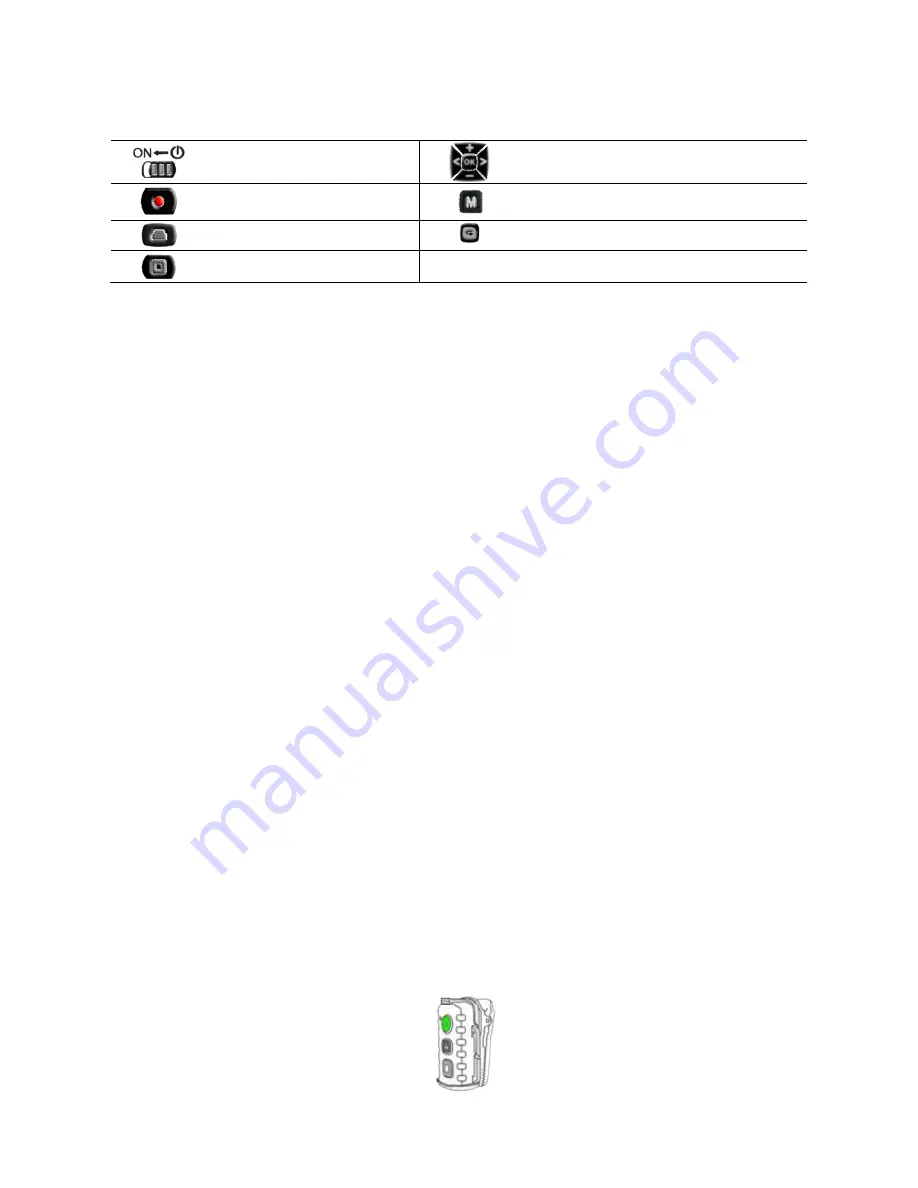
3
Tasten-Legende
ON/OFF
<NAVIGATOR>
<REC>
<MENU>
<FOTO>
<BACK>
<STOP>
PARAMETEREINSTELLUNG F-60
Die Parameter der Videokamera F-60 können abhängig von den jeweiligen Anforderungen geändert werden.
Wegen einer detaillierteren Erklärung der unterschiedlichen Funktionsweisen wird auf die online einsehbare Bedienungsanleitung verwiesen.
Um Zugang zum Einstellungsmenü zu erhalten, müssen Sie nur die Taste <
MENU>
auf der Rückseite der Kamera betätigen und sich im Inneren
der verschiedenen Menüs mit der Taste <
NAVIGATOR>
bewegen, die die Verschiebung nach rechts, links, oben und unten gestattet. Die
Auswahlen werden mit der <
OK>
-Taste in der Mitte bestätigt.
ZU BEGINN
Vor der ersten Benutzung Ihrer F-60:
- Vergewissern Sie sich, dass di Batterie geladen ist. Ist die Batterieladung gering, das im Lieferumfang der Videokamera enthaltene Netzteil
verwenden oder die Batterie über das USB-Kabel aufladen. Die rote Mini-Led blinkt während des Ladevorgangs langsam. Nach Abschluss des
Ladevorgangs bleibt die rote Led eingeschaltet und das Batteriesymbol wird im TFT-Display eingeblendet.
- Formatieren Sie die Speicherkarte microSd
- Geben Sie das Datum und die Uhrzeit ein
Nun können Sie damit beginnen, die Parameter Ihrer F-60 auf die von Ihnen gewünschte Weise einzugeben.
GEBRAUCH DER VIDEOKAMERA
-
Aufzeichnen eines Videos
Im Status Vorschau die Taste <
REC>
betätigen, um mit der Videoaufzeichnung zu beginnen.
Die Dauer der Aufzeichnung wird oben rechts im TFT-Display eingeblendet.
- Fotos
Im Status Vorschau die Taste <
PHOTO>
betätigen.
-
Aufzeichnen einer Audio-Datei
Vor dem Aufzeichnen einer Audio-Datei muss die Videokamera für die Audioaufzeichnung eingestellt werden.
Die Audioaufzeichnung schließt automatisch die Videoaufzeichnung aus. Um diese zu aktivieren, begeben Sie sich in das MODUS-Menü der
VIDEOKAMERA-PARAMETER.
Betätigen Sie die Taste <
RECORD>
, um mit der Aufzeichnung einer Audio-Datei zu beginnen.
Die grüne Anzeige blinkt langsam.
WIEDERGABE EINER DATEI
Um die auf der Videokamera F-60 aufgezeichneten Dateien anzuzeigen, die Taste <
BACK
> betätigen und sich mit dem <
NAVIGATOR
> auf dem
gewünschten Bild oder Video positionieren. Die Auswahl mit der Taste <
OK
> bestätigen.
LÖSCHEN UND SCHÜTZEN EINER DATEI
Im Wiedergabemodus kann eine Datei gelöscht oder geschützt werden.
Positionieren Sie sich mit den Tasten zum Verschieben auf der gewünschten Datei. Durch Betätigen der Taste <
MENU
> wird die Auswahl aktiviert,
um Folgendes zu wählen:
1) Löschen
2)Schützen einer oder mehrerer Bild- oder Videodateien.
Es kann sowohl das Löschen und/oder Schützen der einzelnen Datei als auch aller vorliegenden Dateien gewählt werden.
VERWENDUNG DER FERNSTEUERUNG
Zu der Videokamera F-60 gehört eine Fernbedienung, mit der Videos aufgezeichnet und Fotos gemacht werden können, auf Pause gestellt und die
Laser-Funktion ein-/ausgeschaltet werden kann.








































